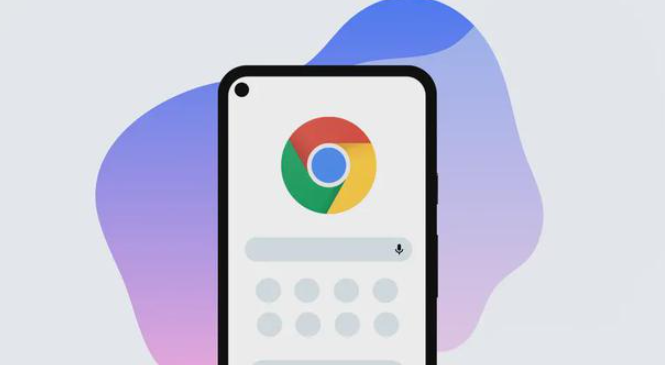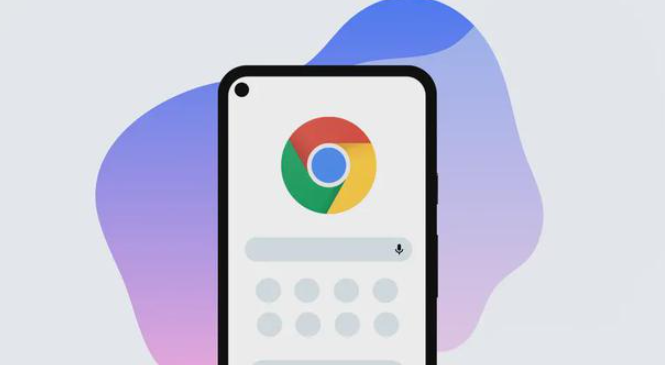
以下是关于Chrome浏览器下载任务恢复与断点续传教程的详细步骤:
1. 进入下载管理器
- 打开Chrome浏览器,按`Ctrl+J`(Windows)或`Command+J`(Mac)
快捷键,或点击右上角三个点→“更多工具”→“下载”。在下载列表中找到未完成的任务。
2. 尝试自动恢复下载
- 若任务显示“已暂停”或“失败”,直接点击右侧的“继续”按钮。此操作会从中断处续传,但需
服务器支持断点续传(如文件下载链接仍有效)。
3. 手动重启下载任务
- 若点击“继续”无效,删除该任务并重新下载。删除前需保存原始下载链接(如通过右键复制链接地址),避免重新获取资源。
4. 检查网络与浏览器更新
- 确保网络稳定,可尝试切换Wi-Fi或重启路由器。同时检查Chrome是否为最新版本(点击右上角三个点→“帮助”→“关于Google Chrome”)。旧版本可能存在兼容性问题。
5. 调整下载设置
- 进入设置(`chrome://settings/downloads`),开启“下载前询问保存位置”和“继续下载”。此设置可减少因路径错误导致的中断。
6. 使用第三方扩展程序
- 安装扩展如“DownThemAll”或“Chrono Download Manager”,在扩展设置中启用断点续传功能。此类工具可自动检测残留文件(如`.crdownload`后缀的文件)并恢复下载。
7. 命令行工具辅助恢复
- 在CMD中输入以下指令(需替换实际路径和链接):
bash
wget --continue https://example.com/file.zip -O "C:\Downloads\file.zip"
- 添加参数`--limit-rate=5M`可限制
下载速度,避免占用过多带宽。完成后手动删除
临时文件。
8. 监控下载进度与异常处理
- 在下载过程中,若速度过慢或停滞,可暂停后重新开始。若频繁中断,尝试更换下载源或使用代理服务器(如校园网环境需配置HTTP代理)。
请根据实际情况选择适合的操作方式,并定期备份重要数据以防丢失。